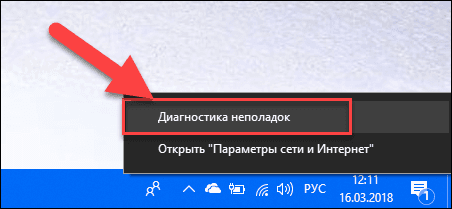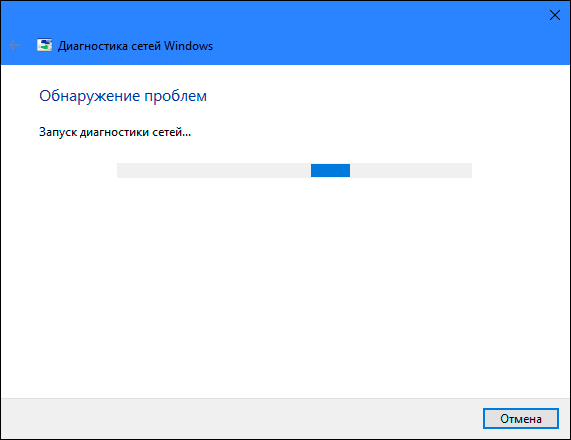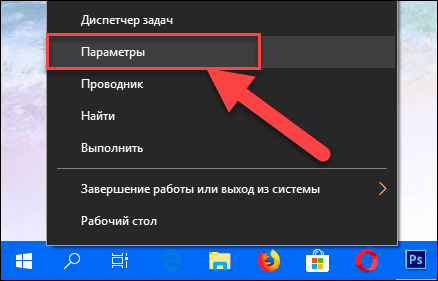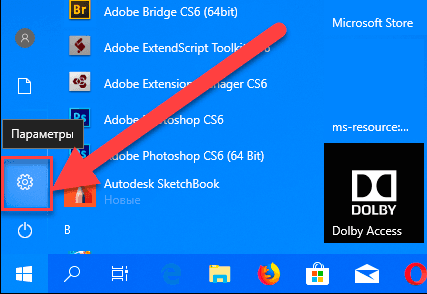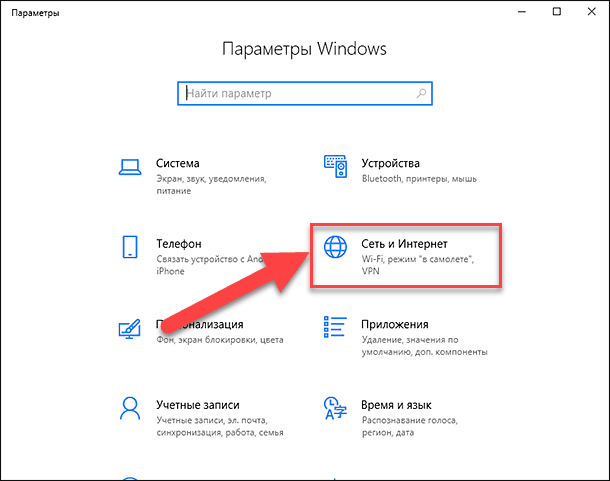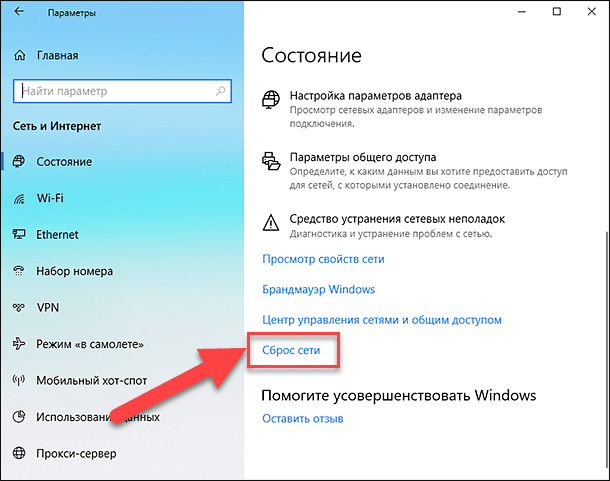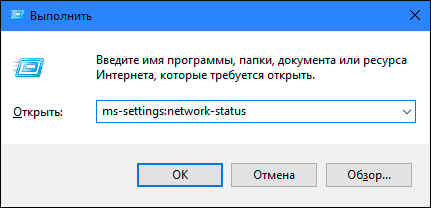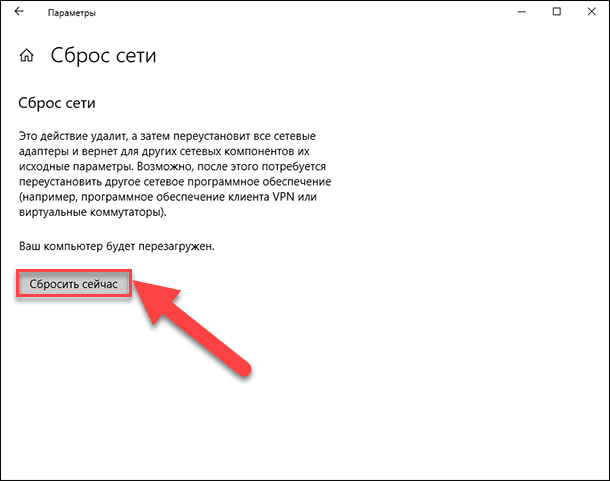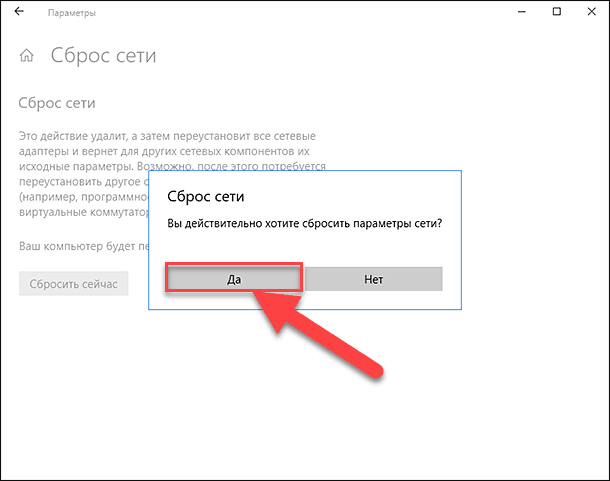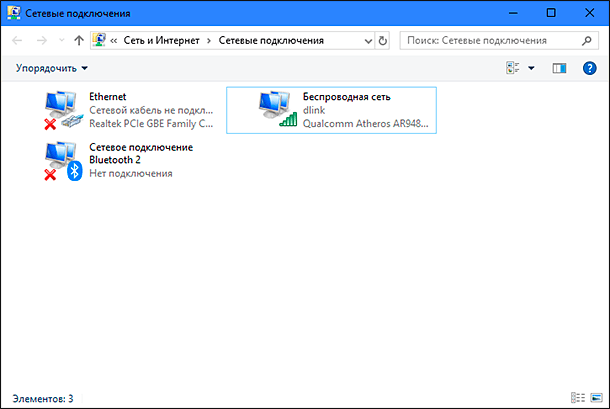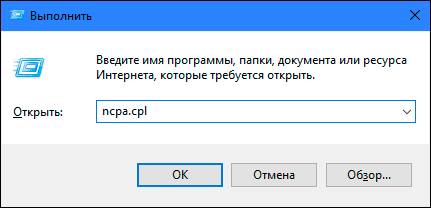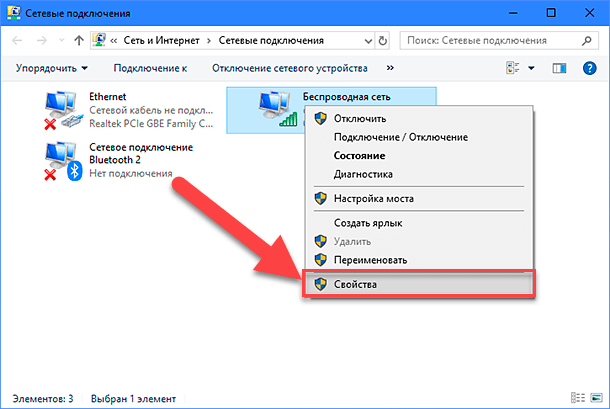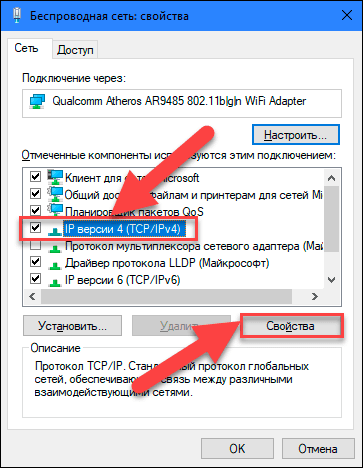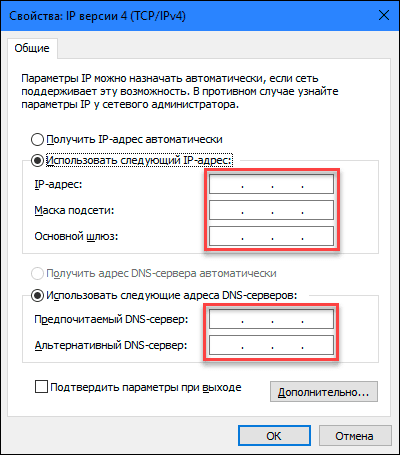- ИТ База знаний
- Полезно
- Навигация
- Серверные решения
- Телефония
- Корпоративные сети
- 7 частых проблем с сетью и как их быстро решить
- Дублирующиеся IP-адреса
- Исчерпание IP-адресов
- Проблемы с DNS
- Один компьютер может подключиться к сети
- Невозможно подключиться к локальному файлу или принтеру
- Локальная сеть не может подключиться к Интернету
- Низкая скорость интернета
- Как устранить проблему сетевых или интернет подключений в Windows?
- Суть проблемы
- СПОСОБ 1: Запустите встроенный инструмент устранения неполадок сети
- СПОСОБ 2: Используйте функцию «Сброс сети» (только для Windows 10)
- СПОСОБ 3: Назначить IP-адрес и DNS вручную
ИТ База знаний
Курс по Asterisk
Полезно
— Узнать IP — адрес компьютера в интернете
— Онлайн генератор устойчивых паролей
— Онлайн калькулятор подсетей
— Калькулятор инсталляции IP — АТС Asterisk
— Руководство администратора FreePBX на русском языке
— Руководство администратора Cisco UCM/CME на русском языке
— Руководство администратора по Linux/Unix
Навигация
Серверные решения
Телефония
FreePBX и Asterisk
Настройка программных телефонов
Корпоративные сети
Протоколы и стандарты
7 частых проблем с сетью и как их быстро решить
Приводим сеть в порядок
Ох уж эти сетевые проблемы. Несмотря на все усилия, чтобы каждый день все было гладко, неприятные вещи случаются. Ниже приведены некоторые распространенные проблемы с сетью, несколько советов по их быстрому решению и, еще лучше, способы предотвращения их повторного возникновения.
Онлайн курс по Кибербезопасности
Изучи хакерский майндсет и научись защищать свою инфраструктуру! Самые важные и актуальные знания, которые помогут не только войти в ИБ, но и понять реальное положение дел в индустрии
Дублирующиеся IP-адреса
Когда два устройства пытаются использовать один и тот же IP-адрес, вы видите страшную ошибку ”Адрес уже используется” (Address Already in Use) — без возможности доступа к сети.
Быстрое исправление: В этом часто виноваты настройки DHCP вашего маршрутизатора по умолчанию. Возможно, DHCP пытается назначить вашему новому устройству адрес в начале вашей подсети, и другое устройство может уже занимать эти адреса с низким номером со статическими IP-адресами. Если вы только что добавили новое устройство или сервер в свою сеть, он может иметь собственный DHCP-сервер. Просто отключите DHCP-сервер на этом устройстве, чтобы восстановить работоспособность вашей сети.
Превентивные меры: Вы можете сделать один простой шаг, чтобы избежать конфликтов IP-адресов, изменив конфигурацию вашего маршрутизатора, чтобы начать назначать адреса DHCP в верхней части вашей подсети, оставляя нижние адреса доступными для устройств, которым требуется статический IP-адрес.
Тут можно прочитать подробнее про DHCP и про его настройку
Исчерпание IP-адресов
Чтобы устранить эту проблему, используйте команду ipconfig. Если рабочая станция назначила себе IP-адрес, который начинается с 169.x.x.x, это означает, что IP-адрес не был доступен с сервера DHCP.
Быстрое исправление: у некоторых пользователей проводного интернета может не быть локального маршрутизатора, и в этом случае IP-адреса назначаются на ограниченной основе непосредственно от вашего интернет-провайдера. Возможно, у вас закончились разрешенные IP-адреса от вашего интернет-провайдера. Решением этой проблемы является покупка либо автономного маршрутизатора, либо точки доступа WiFi со встроенным маршрутизатором. Это создает ваш собственный локальный пул внутренних адресов, гарантируя, что вы не закончите.
Если у вас уже есть локальный маршрутизатор с DHCP, пул адресов по умолчанию может быть слишком мал для вашей сети. Получив доступ к настройкам DHCP на маршрутизаторе, вы можете настроить размер пула адресов в соответствии с потребностями вашей сети.
Превентивные меры: Важно, чтобы в любой сети, подключенной к Интернету, был локальный маршрутизатор, работающий с NAT и DHCP, как из соображений безопасности, так и для предотвращения исчерпания IP-адреса. Маршрутизатор должен быть единственным устройством, подключенным к модему, а все остальные устройства подключаются через маршрутизатор.
Проблемы с DNS
Ошибки, такие как “Сетевой путь не найден”(The Network Path Cannot Be Found) , “IP-адрес не найден”( IP Address Could Not Be Found) или “DNS-имя не существует”(DNS Name Does Not Exist) , обычно могут быть связаны с проблемой конфигурации DNS. Утилита командной строки nslookup может использоваться для быстрого отображения настроек DNS рабочей станции.
Быстрое исправление: рабочие станции и другие сетевые устройства можно настроить на использование своих собственных DNS-серверов, игнорируя сервер, назначенный DHCP. Проверка настроек «Протокол Интернета версии 4 (TCP/IP)» для вашего адаптера покажет, если указан неправильный DNS-сервер, поэтому просто выберите «Получить адрес DNS-сервера автоматически» .
Превентивные меры: Ваш локальный маршрутизатор может быть настроен для работы в качестве DNS-сервера, создавая сквозную передачу DNS на серверы вашего интернет-провайдера. В загруженных сетях это может привести к перегрузке возможностей маршрутизатора. Измените настройки DHCP вашей сети, чтобы получить прямой доступ к вашим DNS-серверам.
Про DNS подробнее можно прочитать тут.
Один компьютер может подключиться к сети
Если только одна рабочая станция отображает сообщение «Нет интернета» при открытии веб-браузера, мы обычно можем предположить, что остальная сеть работоспособна, и обратим наше внимание на любое аппаратное и программное обеспечение, относящееся к этой системе.
Быстрое решение: чтобы решить эту проблему с сетью, начните с устранения очевидных коммуникационных барьеров, таких как плохой кабель, плохой сигнал WiFi, сбой сетевой карты или неправильные драйверы. Убедитесь, что сетевой адаптер рабочей станции настроен с использованием правильных IP-серверов, подсетей и DNS-серверов.
Если это не решает проблему, проверьте любое программное обеспечение брандмауэра на устройстве, чтобы убедиться, что необходимые порты открыты для внешней сети. Общие порты включают 80 и 443 для веб-трафика, плюс 25, 587, 465, 110 и 995 для электронной почты.
Превентивные меры: Обычно лучше оставить для всех настроек TCP/IP рабочей станции значение «Автоматически назначать». Используйте DHCP-сервер, чтобы передать единую конфигурацию всем устройствам в сети. Если на определенной рабочей станции или сервере требуется статический IP-адрес, большинство DHCP-серверов позволяют создавать статические сопоставления IP-адресов.
Невозможно подключиться к локальному файлу или принтеру
Проблемы с совместным использованием являются одними из самых сложных проблем в сети из-за количества компонентов, которые необходимо правильно настроить.
Чаще всего проблемы совместного использования возникают из-за конфликтов между смешанными средами безопасности. Даже в разных версиях одной и той же операционной системы иногда используются несколько разные модели безопасности, что может затруднить соединение рабочих станций.
Быстрое исправление: мы можем наиболее эффективно вылечить проблемы с совместным использованием, рассмотрев возможности в следующем порядке:
- Убедитесь, что необходимые службы запущены. В системах Windows должны быть запущены сервер, службы TCP/IP NetBIOS Helper, рабочая станция и компьютерный браузер. На компьютерах с Linux, Samba является основным компонентом, необходимым для совместного использования с системами Windows.
- Проверьте свой файрвол. Очень часто файрвол на ПК настраивается на блокирование трафика совместного использования файлов и принтеров, особенно если установлен новый антивирусный пакет, который имеет собственный брандмауэр. Проблемы с брандмауэром также могут существовать на аппаратном уровне, поэтому убедитесь, что маршрутизаторы или управляемые коммутаторы передают общий трафик в подсети
- Убедитесь, что все рабочие станции находятся в одной подсети. Эта проблема обычно возникает только в сложных сетях, однако даже в простых сетях иногда используется оборудование со статическим IP-адресом и неправильно настроенной подсетью. В результате внешний трафик будет двигаться очень хорошо, а внутренний трафик столкнется с неожиданными препятствиями.
- Всем сетевым адаптерам Windows потребуется общий доступ к файлам и принтерам для сетей Microsoft, клиент для сетей Microsoft и NetBIOS через TCP/IP.
- После того, как вышеуказанные проверки пройдены, настало время проверить наиболее вероятного виновника — разрешения. Требуется несколько уровней доступа, каждый со своим собственным интерфейсом в ОС. Необходимо проверить: системы настроены с неверной рабочей группой или доменом или неправильно настроенная HomeGroup или тип сети установлен в Public или неверные разрешения NTFS.
Локальная сеть не может подключиться к Интернету
Эта ситуация может быть либо прерывистой, либо постоянной. Часто самым трудным аспектом решения любой проблемы с внешней сетью является определение ответственности провайдера.
Быстрое исправление: перезагрузка маршрутизатора и модема — это то что нужно сделать первым делом. Затем утилиту tracert можно использовать для выявления разрывов связи. Это будет явно сбой на конкретном хопе маршрутизатора, который вызывает проблему. Когда будете связываться со своим интернет провайдером, эта информация ускорит поиск проблемы.
Низкая скорость интернета
Низкая производительность, как правило, обусловлена перегруженностью, а иногда и плохим качеством соединений, которые подверглись коррозии или иным образом испортились. Перегрузка может не быть напрямую связана с исчерпанием полосы пропускания, поскольку один перегруженный порт на коммутаторе или маршрутизаторе может снизить производительность сети.
Это может быть особенно актуально на выделенных линиях, где ожидается выделенная полоса пропускания, но тесты скорости показывают, что сеть не достигает своего номинального потенциала.
Быстрое исправление: используйте тесты скорости сайтов, проводя тесты с географически удаленных серверов. Это может точно определить области перегрузки в сети интернет-провайдера.
DNS-серверы — часто пропускаемый аспект интернет-производительности. Использование неправильных DNS-серверов может привести к перегрузке маршрутизации или проблемам с балансировкой нагрузки. Хотя обычно вы должны использовать настройки DNS вашего интернет-провайдера, когда это возможно, они могут фактически направлять трафик через перегруженные веб-кэши. Вы можете временно изменить настройки DNS для использования OpenDNS.
Превентивная мера: если производительность Интернета имеет решающее значение, вам необходимо обеспечить адекватное подключение. Хотя кабельный интернет может быть недорогим, местный оператор DSL может предложить повышенную надежность за несколько более высокую стоимость, но для наиболее стабильной работы вы можете обнаружить, что дорогая выделенная линия является требованием для вашей организации.
Полный курс по Сетевым Технологиям
В курсе тебя ждет концентрат ТОП 15 навыков, которые обязан знать ведущий инженер или senior Network Operation Engineer
Источник
Как устранить проблему сетевых или интернет подключений в Windows?
Читайте руководство по устранению различных проблем сетевых подключений в Windows. Пять универсальных способов.Вы также можете изучить нашу более раннюю статью «Руководство по устранению проблем подключения к Интернету», в которой мы постарались рассмотреть другой спектр проблем при подключении к сети Интернет.
Суть проблемы
Понятие Интернет на сегодняшний день очень прочно вошло в нашу жизнь, и большинство людей используют его полноценно и повсеместно. В Интернете люди проходят обучение и получают знания; посещают выставки и библиотеки; общаются посредством социальных сетей и видео коммуникаторов («Skype», «Viber» и т.д.); разрабатывают проекты; передают и получают информацию, письма и документы; узнают и делятся новостями; просматривают фильмы и слушают музыку и многое другое. Неудивительно, что возможность выхода в Интернет поддерживают много различных устройств: персональные компьютеры, ноутбуки, смартфоны, планшеты. Все они обеспечивают соединение с Интернетом разными способами: при помощи кабеля, посредством «Wi-Fi соединения» или используя возможности мобильного доступа через услуги операторов мобильной связи.
Иногда устройства сочетают в себе разные способы подключения к Интернету, например, ноутбук может подключаться напрямую кабелем и при помощи «Wi-Fi соединения», смартфон имеет «Wi-Fi» подключение и мобильный Интернет. Но иногда возникают разные неполадки с соединением, такие как отсутствие подключения, ограниченное соединение, отсутствие возможности доступа к сетевым дискам или просмотра веб-сайтов и т. д. В таком случае вы сталкиваетесь с проблемами при подключении к сети Интернет или по локальной сети в «Windows». Или получаете уведомления об ошибках, содержащие коды таких ошибок. Бывает, что не работает соединение «Ethernet» или функция «Wi-Fi» вашего ноутбука, или произошел сбой в настройках соединения. Такая ситуация сильно огорчает и вы пытаетесь самостоятельно найти выход из положения.
В этой статье мы постараемся рассказать вам о различных неполадках при подключении к Интернету и способах их устранения для разных видов сетевых и интернет-подключений в операционной системе «Windows». Большинство методов, приведенных в этой статье, будут работать во всех версиях «Windows», но некоторые из них будут доступны только для определенных операционных систем.
Мы попытаемся перечислить основные возможные решения, чтобы исправить проблемы, связанные с сетью и подключением к Интернету в «Windows». Вы должны попробовать эти решения один за другим. И одно из них, возможно, сможет помочь вам в поиске и устранении возникших неполадок.
СПОСОБ 1: Запустите встроенный инструмент устранения неполадок сети
Первое, что вы должны попробовать, чтобы устранить проблемы с сетевым подключением – это активировать встроенный инструмент для устранения неполадок и сетевых проблем в «Windows». Этот инструмент автоматически диагностирует и находит причину неисправности, и пытается исправить проблему, если это возможно.
Чтобы запустить инструмент устранения неполадок, щелкните правой кнопкой мыши значок «Сеть», расположенный в области уведомлений на «Панели задач» и выберите во всплывающем меню раздел «Диагностика неполадок».
Будет запущен процесс обнаружения проблем, результат которого вы увидите в окне «Диагностика сетей Windows».
Подождите несколько секунд, за это время инструмент произведет диагностику сетей, выполнит поиск неисправностей, проведет проверку возможности подключения к сети Интернет, найдет причину проблемы и покажет способы ее устранения.
В большинстве случаев этот встроенный инструмент обнаружения проблем полностью устраняет неполадки и восстанавливает Интернет-соединение. В крайнем случае, он укажет вам на существующую неисправность и подскажет вариант ее решения.
СПОСОБ 2: Используйте функцию «Сброс сети» (только для Windows 10)
Иногда встроенный инструмент устранения неполадок (описанный в методе 1) не может устранить проблемы с подключением. Тогда вам необходимо вручную сбросить настройки сетевого подключения и сетевые адаптеры.
И если вы используете операционную систему «Windows 10», вы можете использовать встроенную функцию «Сброс сети» для автоматического сброса настроек сетевых адаптеров и сетевых компонентов. Эта функция сначала удаляет все установленные сетевые адаптеры, а затем переустанавливает их. Она также устанавливает другие сетевые компоненты в исходные настройки.
Функция «Сброс сети» была добавлена в «Windows 10» в версию обновления «Windows 10 Anniversary Update» (версия 1607). Эта функция была разработана, чтобы помочь пользователям в решении проблем подключения после обновления операционной системы к «Windows 10» с предыдущей версии «Windows». Она также прекрасно может помочь пользователям в устранении проблем с сетевым подключением, которые у них могут возникнуть позже при дальнейшем использовании.
Чтобы получить доступ к функции «Сброс сети», вам просто нужно выполнить следующие действия:
Откройте приложение «Параметры» одним из трех способов по вашему выбору:
Способ 1: Правой кнопкой мыши нажмите на кнопке «Пуск» или используйте сочетание клавиш «Windows + X» и выберите во всплывающем меню раздел «Параметры».
Способ 2: Нажмите кнопку «Пуск» на «Панели задач» и выберите знак шестеренки в нижнем левом углу всплывающего меню.
Способ 3: Самый простой способ, нажмите сочетание клавиш «Windows + I» вместе и откройте окно «Параметры».
Теперь перейдите в раздел «Сеть и Интернет» (показан на рисунке выше) и во вкладке «Состояние» в правой панели окна опустите бегунок вниз и выберите ссылку «Сброс сети».
Примечание: В качестве альтернативы, если вы являетесь приверженцем вызова меню из командной строки, то можете воспользоваться вторым способом: нажмите вместе сочетание клавиш «Windows + R», в открывшемся окне «Выполнить» введите в поле командной строки «ms-settings:network-status» и нажмите «ОК» для подтверждения. Выберите ссылку «Сброс сети», как показано на рисунке выше.
На экране появится сообщение о том, что опция «Сброса сети» удалит и переустановит все сетевые адаптеры, а также восстановит все сетевые компоненты по умолчанию. Нажмите кнопку «Сбросить сейчас», чтобы запустить функцию сброса сети.
Появится подтверждающее сообщение «Вы действительно хотите сбросить параметры сети?». Нажмите кнопку «Да», чтобы подтвердить выбранное действие.
Функция «Сброс сети» выполнит переустановку сетевых адаптеров и настроек, а также полностью перезагрузит ваш компьютер, чтобы внесенные изменения вступили в силу.
Примечание 1: После использования функции «Сброса сети» вам может потребоваться переустановка и настройка другого сетевого программного обеспечения, такого как клиентское программное обеспечение «VPN» или виртуальных коммутаторов, например «Hyper-V» (если вы используете программное обеспечение для виртуализации сети).
Примечание 2: Функция «Сброса сети» автоматически устанавливает все известные сетевые подключения в режим общедоступной сети. Это делается для того, чтобы сделать ваш компьютер более безопасным, так как в режиме общедоступной сети, ваш компьютер не может быть обнаружен на других компьютерах и устройствах в сети. Вам придётся заново выполнить настройки для подключения своего персонального компьютера к домашней группе (сети, которой вы доверяете), чтобы обмениваться файлами или иметь доступ к принтеру.
СПОСОБ 3: Назначить IP-адрес и DNS вручную
После обновления предыдущих версий «Windows» к последней операционной системе «Windows 10», у вас может возникнуть проблема с доступом в Интернет. Иногда это может быть следствием проблем вашего поставщика услуг Интернет, и надо подождать несколько минут, или обратиться в службу поддержки поставщика. Однако если доступ к сети Интернет не возобновиться, то вам необходимо проверить, а включены ли все необходимые протоколы в свойствах подключения. Откройте окно «Сетевые подключения», этого можно добиться несколькими способами:
Самый простой и самый быстрый способ, нажмите сочетание клавиш вместе «Windows + R», в окне «Выполнить» введите в поле командной строки «ncpa.cpl».
В окне «Сетевые подключения» откроется список подключений. Нажмите на том подключении, которое вы используете для выхода в Интернет, правой кнопкой мыши и выберите пункт «Свойства».
Обратите внимание на раздел «Отмеченные компоненты используются этим подключением». В нем должна быть отмечена флажком ячейка протокола подключения «IP версии 4 (TCP/IPv4)». В противном случае вам необходимо включить ее, установив в ячейке флажок. Если у вас протоколы включены, а доступ в Интернет не появился, то попробуйте настроить данный протокол вручную. Нажмите кнопку «Свойства» и перейдите в следующее окно настроек.
Поставьте флажок в ячейке «Использовать следующий IP-адрес» и заполните поля «IP-адреса» и «DNS-серверов». Параметры для ввода вы можете узнать, обратившись в службу поддержки своего поставщика Интернет-услуг. Нажмите кнопку «ОК», чтобы сохранить внесенные изменения.
Теперь проблема с доступом в Интернет должна исчезнуть.
Полную версию статьи со всеми дополнительными видео уроками читайте в нашем блоге.
Источник